T6基本操作流程
T6总账、库存、应收、固定资产、销售、核算操作流程步骤
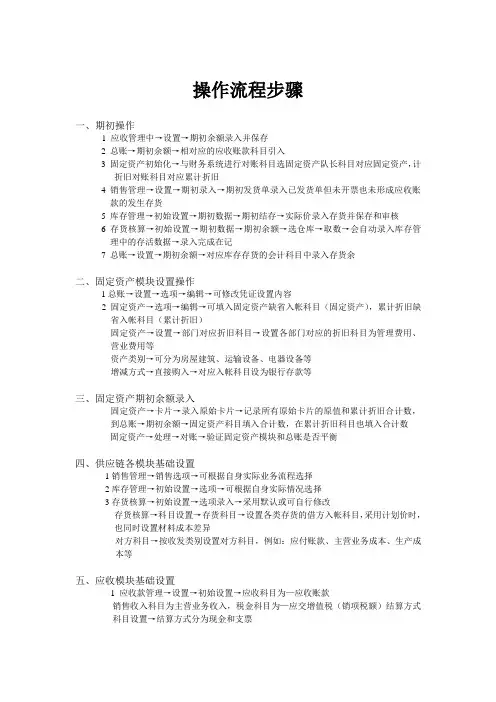
操作流程步骤一、期初操作1 应收管理中→设置→期初余额录入并保存2 总账→期初余额→相对应的应收账款科目引入3 固定资产初始化→与财务系统进行对账科目选固定资产队长科目对应固定资产,计折旧对账科目对应累计折旧4销售管理→设置→期初录入→期初发货单录入已发货单但未开票也未形成应收账款的发生存货5 库存管理→初始设置→期初数据→期初结存→实际价录入存货并保存和审核6 存货核算→初始设置→期初数据→期初余额→选仓库→取数→会自动录入库存管理中的存活数据→录入完成在记7 总账→设置→期初余额→对应库存存货的会计科目中录入存货余二、固定资产模块设置操作1总账→设置→选项→编辑→可修改凭证设置内容2固定资产→选项→编辑→可填入固定资产缺省入帐科目(固定资产),累计折旧缺省入帐科目(累计折旧)固定资产→设置→部门对应折旧科目→设置各部门对应的折旧科目为管理费用、营业费用等资产类别→可分为房屋建筑、运输设备、电器设备等增减方式→直接购入→对应入帐科目设为银行存款等三、固定资产期初余额录入固定资产→卡片→录入原始卡片→记录所有原始卡片的原值和累计折旧合计数,到总账→期初余额→固定资产科目填入合计数,在累计折旧科目也填入合计数固定资产→处理→对账→验证固定资产模块和总账是否平衡四、供应链各模块基础设置1销售管理→销售选项→可根据自身实际业务流程选择2库存管理→初始设置→选项→可根据自身实际情况选择3存货核算→初始设置→选项录入→采用默认或可自行修改存货核算→科目设置→存货科目→设置各类存货的借方入帐科目,采用计划价时,也同时设置材料成本差异对方科目→按收发类别设置对方科目,例如:应付账款、主营业务成本、生产成本等五、应收模块基础设置1 应收款管理→设置→初始设置→应收科目为—应收账款销售收入科目为主营业务收入,税金科目为—应交增值税(销项税额)结算方式科目设置→结算方式分为现金和支票1各模块填制凭证操作流程一、固定资产增加1 固定资产→卡片→资产增加→确认→输入固定资产内容→保存2 在进入批量制单中→选中制单生成凭证并保存3 固定资产→处理→计提本月折旧→生成折旧凭证并保存4 完成本月固定资产业务后进入处理→月末结账→开始结账(注意:在固定资产月末结账时,一定要把生成的有关固定资产的凭证现在总账中进行记账)二、采购业务1 库存管理→日常业务→入库→采购入库单→增加→填写采购物品(用实际价)后保存并审核→退出2 进入存货核算模块→业务核算→正常单据记账→全选后记账→退出3 存货核算→财务核算→生成凭证→点选择→全选后确定→全选后确定→生成→生成后保存→退出三、材料出库业务1 库存管理→出库→材料出库单→增加→填入出库材料内容后(用计划价时,只填数量,不填单价)保存并审核→退出2 进入存货核算模块→业务核算→正常单据记账→全选后确定→全选后记账→退出3 财务核算→生成凭证→选择→全选后确定→全选后确定→生成→生成凭证(注意:如果是采用计划价时,此时生成的凭证也只是计划价,差异需要在进行期末处理后才能带出来)四、产成品入库业务1 库存管理中→日常业务→产成品入库单→录入生产成本对应的产成品数量金额后保存并审核→退出2 存货核算中→业务核算→正常单据记账→全选后确定→全选后记账→退出3 财务核算→生成凭证→选择全选后确定→全选后确定→生成凭证后保存→退出五、销售业务1 销售管理→销售订货→销售订单→增加→录入内容后保存并审核2 业务→开票→销售专用发票(无税时可选销售普通发票)→增加→生单→选订单→显示→一下都选择订单后确定→保存→复核(选复核后自动生成应收款)→退出3 进入应收款管理→日常管理→应收单据处理→应收单据审核→确定→全选后审核4 制单处理→选发票制单后确定→全选后制单→生成凭证保存5 收到应收帐时进入收款单据处理→收款单据录入→增加→录入收款单内容后保存并审核→可以采用立即制单或到制单处理中生成凭证后保存→退出6 核销处理→手工核销→选择收到应收款的内容后确认→上边为收款单、下边为应收单,选择对应后保存,应收单和收款单便消除7 应收款管理本月业务完成后进入月末结账,选中结账月份→下一步→确定后结账完毕8 进入库存管理→出库→销售出库单→审核→退出9 进入存货核算→正常单据记账全选后确定→全选后记账10 财务核算→生成凭证→选择→全选后确定→全选后确定→合成→生成凭证(主营业务成本)六、供应链结账1 销售管理→销售月末结账2 库存管理→月末结账3 存货核算→业务核算→期末处理→全选后确定(产生差异后制单形成凭证已在前面介绍)4 存货核算→业务核算→月末结账七、总账结账1 在总账填制完所有其他内容的凭证2 进行审核和记账3 进行期末结转处理4 结账八、进入UFO报表文件→新建→格式→报表模板→选2007年新会计制度一般企业→转换格式为据→数据→关键字→录入→确认→是。
用友T6管理软件操作手册全流程

清理策略
对于确实无法收回的应收账款或无需支付的应付 账款,按照会计制度规定进行核销处理。
报表生成、打印及导出功能
01 报表生成
02
系统提供多种财务报表模板,如资产负债表、利润表
、现金流量表等。
03 用户可根据需要自定义报表格式和内容。
报表生成、打印及导出功能
报表生成、打印及导出功能
01
打印及导出功能
设置用户权限及角色分配
定义角色及权限
根据公司业务需求,定义不同的角色,如管理员、财务员、销售员 等,并为每个角色分配相应的操作权限。
用户账号管理
为每个员工创建独立的账号,并根据其职位和角色分配相应的权限 。
权限调整与记录
随着公司业务变化或员工职位变动,可灵活调整用户权限,并记录 调整历史。
基础资料录入与维护
4. 确认无误后,点击“保存 ”按钮,完成数据库配置。
常见问题解决方案
安装程序无法启动
请检查安装包是否完整,或尝试以管理员身份运行安装程序。
安装过程中报错
请查看错误提示信息,根据具体情况进行排查和解决。例如,可能是缺少某些系统组件 或权限不足等问题。
数据库连接失败
请检查数据库服务器地址、数据库名称、用户名和密码等信息是否正确,以及网络连接 是否正常。同时,确保数据库服务已启动并具有相应权限。
盘点数据录入与核对
将盘点数据录入系统,并进行核对,确保数 据的准确性和完整性。
库存调拨和报废处理规范
调拨申请与审批
调拨执行与确认
当需要调拨库存时,由申请人提出调拨申 请,并经过审批流程,确保调拨的合理性 。
在调拨申请通过后,执行调拨操作,并在 系统中进行确认,更新库存信息。
报废申请与审批
用友T6结账操作流程
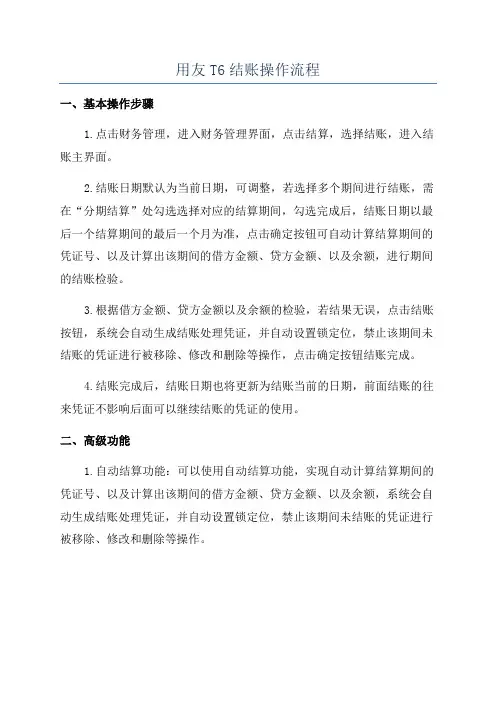
用友T6结账操作流程
一、基本操作步骤
1.点击财务管理,进入财务管理界面,点击结算,选择结账,进入结账主界面。
2.结账日期默认为当前日期,可调整,若选择多个期间进行结账,需在“分期结算”处勾选选择对应的结算期间,勾选完成后,结账日期以最后一个结算期间的最后一个月为准,点击确定按钮可自动计算结算期间的凭证号、以及计算出该期间的借方金额、贷方金额、以及余额,进行期间的结账检验。
3.根据借方金额、贷方金额以及余额的检验,若结果无误,点击结账按钮,系统会自动生成结账处理凭证,并自动设置锁定位,禁止该期间未结账的凭证进行被移除、修改和删除等操作,点击确定按钮结账完成。
4.结账完成后,结账日期也将更新为结账当前的日期,前面结账的往来凭证不影响后面可以继续结账的凭证的使用。
二、高级功能
1.自动结算功能:可以使用自动结算功能,实现自动计算结算期间的凭证号、以及计算出该期间的借方金额、贷方金额、以及余额,系统会自动生成结账处理凭证,并自动设置锁定位,禁止该期间未结账的凭证进行被移除、修改和删除等操作。
用友T6软件软件操作手册

用友T6管理软件操作手册一、总账日常业务处理日常业务流程填制凭证审核凭证凭证记账期间损益转账凭证生成月末结帐总帐打开报表追加表页录入关键字计算表页报表完成报表作废凭证直接记账1、进入用友企业应用平台。
双击桌面上的在登录界面如设置有密码,输入密码。
没有密码就直接确定。
2、填制凭证进入系统之后打开总账菜单下面的填制凭证。
如下图直接双击填制凭证,然后在弹出凭证框里点增加。
制单日期可以根据业务情况直接修改,输入附单据数数(可以不输),凭证摘要(在后面的可以选择常用摘要),选择科目直接选择(不知道可以选按F2或点击后面的),输入借贷方金额,凭证完后如需继续作按增加自动保存,按保存也可,再按增加。
3.修改凭证没有审核的凭证直接在填制凭证上面直接修改,改完之后按保存。
(审核、记帐了凭证不可以修改,如需修改必须先取消记帐、取消审核)。
4.作废删除凭证只有没有审核、记帐的凭证才可以删除. 在“填制凭证”第二个菜单“制单”下面有一个“作废\恢复”,先作废,然后再到“制单”下面“整理凭证",这样这张凭证才被彻底删除.5.审核凭证双击凭证里的审核凭证菜单,需用具有审核权限而且不是制单人进入审核凭证才能审核(制单单人不能审核自己做的凭证) 选择月份,确定.再确定。
直接点击“审核”或在第二个“审核”菜单下的“成批审核”6.取消审核如上所述,在“成批审核"下面有一个“成批取消审核”,只有没有记帐的凭证才可以取消审核.7.凭证记账所有审核过的凭证才可以记帐,未审核的凭证不能记账,在“总帐——凭证—-记账”然后按照提示一步一步往下按,最后提示记帐完成.8.取消记帐在“总帐”—“期末”—“对帐"菜单按“Ctrl+H”系统会提示“恢复记帐前状态已被激活".然后按“总帐”——“凭证”——“恢复记帐前状态"。
最后选“月初状态",按确定,有密码则输入密码,再确定。
10、月末结转收支当本月所有的业务凭证全部做完,并且记账后,我们就要进行当月的期间损益结转。
T6操作流程的要求规范
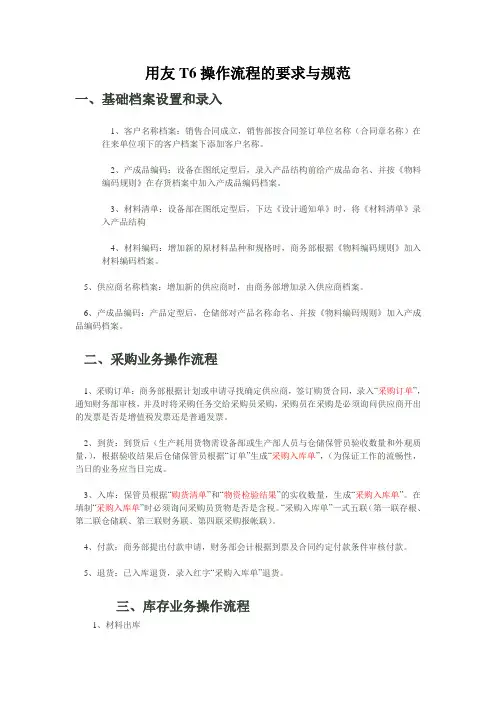
用友T6操作流程的要求与规范一、基础档案设置和录入1、客户名称档案:销售合同成立,销售部按合同签订单位名称(合同章名称)在往来单位项下的客户档案下添加客户名称。
2、产成品编码:设备在图纸定型后,录入产品结构前给产成品命名、并按《物料编码规则》在存货档案中加入产成品编码档案。
3、材料清单:设备部在图纸定型后,下达《设计通知单》时,将《材料清单》录入产品结构4、材料编码:增加新的原材料品种和规格时,商务部根据《物料编码规则》加入材料编码档案。
5、供应商名称档案:增加新的供应商时,由商务部增加录入供应商档案。
6、产成品编码:产品定型后,仓储部对产品名称命名、并按《物料编码规则》加入产成品编码档案。
二、采购业务操作流程1、采购订单:商务部根据计划或申请寻找确定供应商,签订购货合同,录入“采购订单”,通知财务部审核,并及时将采购任务交给采购员采购,采购员在采购是必须询问供应商开出的发票是否是增值税发票还是普通发票。
2、到货:到货后(生产耗用货物需设备部或生产部人员与仓储保管员验收数量和外观质量,),根据验收结果后仓储保管员根据“订单”生成“采购入库单”,(为保证工作的流畅性,当日的业务应当日完成。
3、入库:保管员根据“购货清单”和“物资检验结果”的实收数量,生成“采购入库单”。
在填制“采购入库单”时必须询问采购员货物是否是含税。
“采购入库单”一式五联(第一联存根、第二联仓储联、第三联财务联、第四联采购报帐联)。
4、付款:商务部提出付款申请,财务部会计根据到票及合同约定付款条件审核付款。
5、退货:已入库退货,录入红字“采购入库单”退货。
三、库存业务操作流程1、材料出库填单:由仓储保管员填写一式五联的(必须备注生产耗用缘由)领料单(第一联存根联、第二联仓库联、第三联财务联、第四联生产统计、第五联领用部门),仓管员录入材料出库单据,作为领取材料的依据。
(存根联和生产统计联不能随意丢弃)领料出库:部门的领料单进行数据录入,输入的内容为:收发类别、部门、仓库、存货编码、数量、备注(生产耗用缘由)等项目,并打印一式五联(第一联存根联、第二联仓库联、第三联财务联、第四联生产统计、第五联领料联)的“材料出库单”。
用友T6操作流程
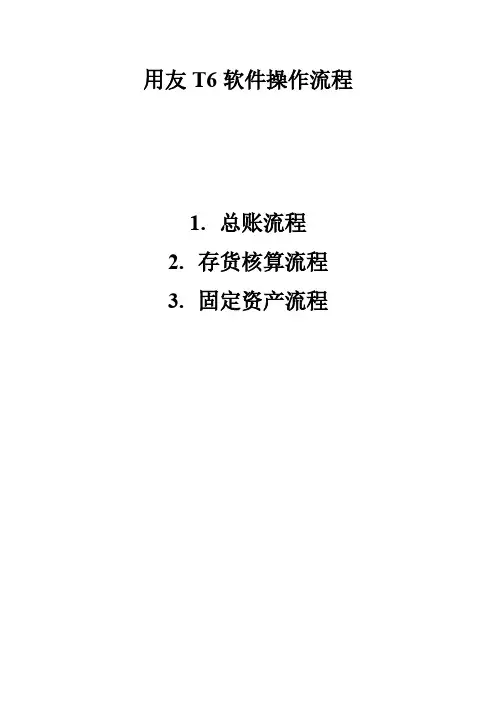
用友T6软件操作流程1.总账流程2.存货核算流程3.固定资产流程总账流程系统管理一增加操作员1、以“admin”身份进入“系统管理”模块(进入系统服务→系统管理→注册(admin))2、单击“权限”->“操作员”3、单击“ + ”4、录入人员编号及姓名5、点“增加”按钮(等同于“确认”)二、建新账套1、以“admin”身份进入“系统管理”模块(进入系统服务→系统管理→注册(admin))2 单击帐套-> 新建三、分配权限以“admin”身份进入“系统管理”模块(进入系统服务→系统管理→注册(admin))1、进入系统管理,注册成为“admin”2、“权限”->“权限”菜单3、赋权限的操作顺序:选账套->选操作员->分配权限(首先选择所需的账套→再选操作员→在帐套主管前面直接打勾选中)四、修改账套1、以“账套主管(不是admin)”身份进入“系统管理”模块(进入系统服务→系统管理→注册)2、单击帐套→修改总帐系统初始化一、启用及参数设置二、设置“系统初始化”下的各项内容(其中:最后设置会计科目和录入期初余额,其余各项从上向下依次设置)1 会计科目设置1、指定科目系统初始化→会计科目→编辑(菜单栏中的)→指定科目现金总帐科目把现金选进以选科目银行总帐科目把银行存款选进已选科目2加会计科目(科目复制)系统初始化→会计科目→点击增加输入科目编码(按照编码原则)如果该科目如需按客户进行核算,应在辅助核算中将客户往来选中如应收帐款该科目如需按部门进行考核,应将辅助核算中部门核算选中如管理费用需设置辅助核算的科目有应收帐款(客户往来)应付帐款(供应商往来)预收帐款(客户往来)3、修改/删除会计科目双击需要修改的科目然后点击修改4、增加已使用会计科目的下级科目出现提示点击是然后下一步依次录入系统初始化中的凭证类别结算方式部门档案职员档案客户类别(如没有设置客户分类则不需要次操作)客户档案供应商类别(如没有设置客户分类则不需要次操作)供应商档案最后录入期初余额录入期初余额1、调整余额方向选中后单击方向借代转换2、录入期初余额1 只有一级科目末级科目(白色区域)的余额直接录入2 有期初余额由下级科目余额累加得出非末级科目(黄色区域)不用录入,由下级科目直接累加得出3 有辅助核算的科目(蓝色区域)双击进入,按明细逐条录入有外币核算的科目要先录入人民币值,再录入外币值3、检查:试算平衡、对账日常业务处理凭证处理:填制凭证填制凭证要用末级科目,有辅助核算的科目必须录入辅助项按“空格”键可改变已录金额的借贷方向按“=”键可取借贷方金额的差额在填制凭证时发现基础档案还有尚未设置的(如部门、职员、客户、供应商等),可在参照选择的界面处点“编辑”按钮,即可进入档案录入画面进行补充↓审核(不能用制单人来审核)点击系统→重新注册(换操作员进入系统)进行审核↓记账↓自动结转点击自动结转→期间损益结转→全选→确定生成结转凭证→保存凭证务忘对自动生成的结转凭证进行审核和记账∶)↓期末处理↓试算并对帐↓月末结帐月末结帐后出现一个笑脸恭喜您本月工作顺利!报表生成进入ufo报表系统点击文件→打开→选择相应的报表打开→数据→关键字→录入关键字输入相应的单位日期→确定后出现是否重算当前表页对话框选择是出下一个月的报表时点击文件→打开→选择相应的报表打开(上一个月报表)→编辑→追加→表页→数据→关键字→录入关键字输入相应的单位日期→确定后出现是否重算当前表页对话框选择是备份打开系统管理→系统→注册→以admin 注册→帐套→输出选择存放路径恢复系统管理→系统→注册→以admin 注册→帐套→引入选择本分文件的路径(lst为后缀名的文件)取消结帐进入期末→月末结帐→按ctrl + shift + F6→输入密码→点击取消取消记帐进入期末→试算并对帐→按ctrl + H →输入密码→点击退出然后选择菜单栏(在上方)凭证→恢复记帐前状态→选择需要恢复到的状态→确定取消审核步骤同审核凭证进入凭证后选择取消或者成批取消操作路径:审核-成批取消审核修改凭证进入凭证可以直接在凭证上修改删除凭证进入要删除的凭证→点击制单→作废与恢复→在点击制单→整理凭证→选择本张凭证所在的月份→在删除下双击出现Y或者点击全选→出现是否整理凭证选择是注意:1、修改凭证必须从录入凭证窗口中,一张一张翻到需修改的那张凭证。
用友T6财务操作流程
财务管理1财务基础档案的日常处理以及财务期初输入的录入1.1财务会计科目的设置,此操作可以根据系统中自带的一级科目去增加相应的二级科目,以及去设置相应的会计科目的辅助核算操作路径:设置页签—财务—会计科目—增加1.2总账期初余额录入相应会计科目明细一级相关辅助核算都已经添加完毕后,即可录入相关会计科目6月底的累计借方,累计贷方,期初余额。
操作路径:业务页签—总账—设置—期初余额注意:应收账款,应付账款,等挂了客户或者供应商往来的科目可以直接从应收系统或者应付系统引入即可。
1.3 应收系统期初余额的录入说明:把6月底每个客户的应收账款明细录入在应收系统中。
操作路径:业务—设置—期初余额-增加—选择单据名称为(应收单,预收单)--确认-点增加—录入相关客户的应收余额。
注意:科目应该要选择应收账款下的二级科目—应收往来单位。
应收系统期初余额录入完毕之后,接下来可以进行日常业务的处理。
应收单据审核:销售管理中的销售发票点击复核后自动传递到应收管理中,在应收管理中进行应收单据审核。
操作路径:应收款管理-日常处理—应收单据处理—应收单据审核。
收款单录入:当收到客户的回款时填写相关客户的收款单,如果收到的是预收款只需在款项类型选择预收款即可。
操作路径:应收款管理—日常处理—收款单据处理—收款单据录入核销:对于同一家客户来说销售发票已经开出,应收款已经收回,这时要进行核销处理-手工核销操作路径:应收款管理—日常处理—核销处理---手工核销汇兑损益:当月对有外币发生的业务进行汇兑损益的结转使本币余额结平。
操作路径:应收款管理—日常处理—汇兑损益制单处理:月末对应收管理中的发票,收付款,汇兑损益等有发生的单据进行制单处理,生成相关凭证传递到总账中。
1.4应付系统期初余额录入说明:把6月底每个供应商的应付账款明细录入在应付系统中。
操作路径:业务—设置---初始设置—期初余额—增加—选择—应付单(预付单)-增加注意:在录入应付账款的界面中,科目一定要选择好,应付单选择-应付往来单位会计科目。
2024年度用友T6操作流程
计量单位设定
针对不同类型的存货,设定相应的计量 单位,如吨、件、个等。同时,可设定 不同计量单位之间的换算关系,方便后 续库存管理。
2024/3/24
12
03
业务流程梳理与操作指南
2024/3/24
13
采购管理业务流程
采购计划制定
根据企业需求和市场 情况,制定采购计划, 明确采购物品、数量、 预算等。
22
05
系统维护与优化建议
2024/3/24
23
数据备份恢复策略制定
2024/3/24
定期备份
01
建议每天或每周进行数据备份,确保数据安全。
备份存储
02
将备份文件存储在安全可靠的位置,如外部硬盘、云存储等。
恢复测试
03
定期进行数据恢复测试,确保备份文件的可用性和完整性。
24
系统性能监控及调优措施
固定资产录入
支持批量导入固定资产信息,提高数据录入效率。
折旧计提
自动计算固定资产折旧,生成折旧凭证。
报表生成
提供固定资产明细表、折旧表等报表,方便用户 查看和分析。
2024/3/24
20
薪资核算模块使用
薪资项目设置
支持自定义薪资项目,满足企业不同的薪资核 算需求。
计算公式设置
支持自定义薪资计算公式,实现薪资的自动计 算。
供应商选择与管理
评估供应商资质、信 誉、价格等,选择合 适的供应商并建立档 案,进行后续管理。
采购订单处理
创建采购订单,录入 相关信息如物品、数 量、价格、交货日期 等,提交审批。
采购收货与质检
对收到的物品进行验 收和质检,确保物品 符合采购要求。
采购付款与结算
T6基本操作流程
T6基本操作流程一、建帐 (设操作员、建立帐套)1、系统管理→系统→注册→用户名选Admin→确定2、权限→操作员→增加→输入编号、姓名→增加→退出3、建帐→帐套→建立→输入帐套号、启用期、公司简称→下一步→公司全称、简称→下一步→企业性质、行业类别设置→工业\商业、新会计准则→帐套主管选择→下一步、建帐→科目编码设置(4-2-2-2)→下一步→小数位选择→下一步→建帐成功---启用帐套4、权限→权限→选帐套号→选操作员→增加→选权限(或直接在“帐套主管”处打勾)→确认二、系统初始化进入总帐,点击系统初始化。
1、会计科目设置a.增加科目:会计科目→增加→输入编码、中文名称(如100201→中国银行)点增加,确认。
b.设辅助核算:点击相关科目,如1122应收账款,双击应收账款,点修改,在辅助核算栏中,点击“客户往来” →确认,另2202应付账款,点修改,在辅助核算栏中,点击“供应商往来” →确认。
(可选项)c.指定科目:系统初始化→会计科目→编辑→指定科目→现金总帐科目→双击1001库存现金→确认。
银行总帐科目→双击1002银行存款→确认,现金流量科目→双击1001、1002、1012→确认(可选项)2、凭证类别→记账凭证或收、付、转凭证3、结算方式→点击增加→保存 (可选项)如编码 1 名称支票结算如: 101 现金支票 102 转帐支票4、客户/供应商分类→点击增加→保存。
如编码01 上海,02 浙江或01 华东 02 华南5、客户/供应商档案录入→点击所属类别→点击增加→编号、全称、简称→保存6、录入期初余额a.若年初启用,则直接录入年初余额。
b.若年中启用,则需输入启用时的月初数(期初余额),并输入年初至启用期初的累计发生额。
损益类科目的累计发生额也需录入。
c.有辅助核算的科目录入期初数→直接输入累计发生额输入期初余额时须双击,在弹出的窗口点击增加→输入客户、摘要、方向、金额→退出,自动保存三、填制凭证1、填制凭证点击填制凭证按钮→在弹出的对话框中点增加按钮→分别录入凭证类别、附单据数、摘要、凭证科目、金额直至本张凭证录入完成→如果要继续增加直接点增加就可以;如果不需要继续增加点击保存后退出即可。
T6操作手册
一、正常采购1、采购管理—业务—订货—采购订单—增加—保存—审核2、采购管理—业务—到货—到货单—增加—生单—选择采购订单—选完后保存3、库存管理—日常业务—入库—采购入库单—点击生单—选择采购到货单—过滤—选择入库仓库(左下角)—全选后点击确定—保存审核4、采购管理—业务—发票—采购普通发票—增加—生单(下拉条)—选择采购入库单—保存审核—结算5、存货核算—业务核算—正常单据记账—选择采购入库单—选择后—记账6、存货核算—财务核算—生成凭证—选择—采购入库单(报销记账)—确定后—点击合成或者生成—保存凭证即可采购入库单(报销记账)生成:借:原材料贷:材料采购7、应付款管理—日常处理—应付单据处理—应付单据审核—查询后点击确定—选择后审核8、应付款管理—日常处理—制单处理—选择发票制单—选择后点击制单—生成凭证后保存审核采购发票生成:借:材料采购应交税费—应交进项税贷:应付账款二、采购暂估当月业务:1、采购管理—业务—订货—采购订单—增加—保存—审核2、采购管理—业务—到货—到货单—增加—生单—选择采购订单—选完后保存3、库存管理—日常业务—入库—采购入库单—点击生单—选择采购到货单—过滤—选择入库仓库(左下角)—全选后点击确定—保存审核4、存货核算—业务核算—正常单据记账—选择采购入库单—选择后—记账5、存货核算—财务核算—生成凭证—选择—采购入库单(暂估记账)—确定后—点击合成或者生成—保存凭证即可采购入库单(暂估记账)生成:借:原材料贷:暂估应付款下月发票来后业务:6、采购管理—业务—发票—采购普通发票—增加—生单(下拉条)—选择采购入库单—保存审核—结算7、存货核算—业务核算—暂估成本处理—选择后点击暂估8、存货核算—财务核算—生成凭证—选择—红字回冲单和蓝字回冲单(报销)红字回冲单生成:借:原材料贷:暂估应付款蓝字回冲单(报销)生成:借:原材料贷:材料采购9、应付款管理—日常处理—应付单据处理—应付单据审核—查询后点击确定—选择后审核10、应付款管理—日常处理—制单处理—选择发票制单—选择后点击制单—生成凭证后保存审核采购发票生成:借:材料采购应交税费—应交进项税贷:应付账款三、正常销售1、销售管理—业务—销售订货—销售订单—增加—保存—审核2、销售管理—业务—发货—发货单—增加—显示—选择销售订单—选完后填写仓库—保存审核3、库存管理—日常业务—出库—销售出库单—点击生单—过滤—选择后点击确定—审核4、销售管理—业务—开票—销售普通发票—增加—显示—选择发货单点击确定—保存复核5、存货核算—业务核算—正常单据记账—选择销售出库单—选择后—记账6、存货核算—财务核算—生成凭证—选择—销售出库单—确定后—点击合成或者生成—保存凭证即可销售出库单生成:借:主营业务成本贷:库存商品7、应收款管理—日常处理—应收单据处理—应收单据审核—查询后点击确定—选择后审核8、应收款管理—日常处理—制单处理—选择发票制单—选择后点击制单—生成凭证后保存审核销售发票生成:借:应收账款贷:主营业务收入应交税费—应交销项税四、特殊情况1、采购发票和入库单结算完毕后,若要修改发票或者入库单,需要先把结算单删除答:采购管理—业务—采购结算—结算单列表—过滤—选择要删除的结算单,双击下—点击删除即可2、若入库单上只写数量,不写单价,在进行正常单据记账时,提示不能记账,需要先把单据录入答:存货核算—业务核算—暂估成本录入—点击录入—表体里录入单价—录完后保存即可3、下月发票来后,进行结算成本处理后,若要修改发票或入库单,需先删除红蓝回冲单答:存货核算—业务核算—恢复记账—选择单据后,点击恢复即可。
- 1、下载文档前请自行甄别文档内容的完整性,平台不提供额外的编辑、内容补充、找答案等附加服务。
- 2、"仅部分预览"的文档,不可在线预览部分如存在完整性等问题,可反馈申请退款(可完整预览的文档不适用该条件!)。
- 3、如文档侵犯您的权益,请联系客服反馈,我们会尽快为您处理(人工客服工作时间:9:00-18:30)。
一、建帐 (设操作员、建立帐套)
1、系统管理→系统→注册→用户名选 Admin→确定
2、权限→操作员→增加→输入编号、姓名→增加→退出
3、建帐→帐套→建立→输入帐套号、启用期、公司简称→下一步→公司全称、简称→下一步→企业性质、行业类别设置→工业\商业、新会计准则→帐套主管选择→下一步、建帐→科目编码设置(4-2-2-2)→下一步→小数位选择→下一步→建帐成功---启用帐套
4、权限→权限→选帐套号→选操作员→增加→选权限(或直接在“帐套主管”处打勾)→确认
二、系统初始化
进入总帐,点击系统初始化。
1、会计科目设置
a.增加科目:会计科目→增加→输入编码、中文名称(如100201→中国银行)点增加,确认。
b.设辅助核算:点击相关科目,如1122应收账款,双击应收账款,点修改,在辅助核算栏中,点击“客户往来” →确认,另2202应付账款,点修改,在辅助核算栏中,点击“供应商往来” →确认。
(可选项)
c.指定科目:系统初始化→会计科目→编辑→指定科目→现金总帐科目→双击1001库存现金→确认。
银行总帐科目→双击1002银行存款→确认,现金流量科目→双击1001、1002、1012→确认(可选项)
2、凭证类别→记账凭证或收、付、转凭证
3、结算方式→点击增加→保存 (可选项)
如编码 1 名称支票结算如: 101 现金支票 102 转帐支票
4、客户/供应商分类→点击增加→保存。
如编码01 上海,02 浙江或01 华东 02 华南
5、客户/供应商档案录入→点击所属类别→点击增加→编号、全称、简称→保存
6、录入期初余额
a.若年初启用,则直接录入年初余额。
b.若年中启用,则需输入启用时的月初数(期初余额),并输入年初至启用期初的累计发生额。
损益类科目的累计发生额也需录入。
c.有辅助核算的科目录入期初数→直接输入累计发生额
输入期初余额时须双击,在弹出的窗口点击增加→输入客户、摘要、方向、金额→退出,自动保存
三、填制凭证
1、填制凭证
点击填制凭证按钮→在弹出的对话框中点增加按钮→分别录入凭证类别、附单据数、摘要、凭证科目、金额直至本张凭证录入完成→如果要继续增加直接点增加就可以;如果不需要继续增加点击保存后退出即可。
注意:损益类科目中收入类科目发生业务时的只能做在贷方,费用类只能做在借方。
2、删除凭证
当发现凭证做错时可以进行删除。
删除前也要取消审核、记账、和结账。
具体操作为:
1、在填制凭证界面中→标题栏中“制单”按钮→下拉菜单下的“作废/恢复”
2、点“制单”下的“整理凭证” →选择月份→确定→选择要删除的凭证,一般点全选→确定→是即可。
四、审核凭证/取消审核 (此步骤为非必选项)(总账—设置—选项—凭证控制--未审核凭证允许记账前框打钩可取消审核直接记账;如果凭证需要审核,审核人与制单人不能为同一人)
1、换人审核/取消审核
文件→重新注册→换用户名(非制单人)、选日期→确定
2、点击审核凭证→审核凭证→选凭证类别、月份→确认→确定→弹出凭证
单张审核/单张取消审核→则直接点击审核/取消
批量审核/批量取消审核→则点击工具栏“文件”旁的“审核” →成批审核凭证/成批取消审核
五、记账
点击记账→选择记账范围或全选→下一步→下一步→记账→确定
六、自动转帐
1、汇兑损益结转→选择结转月份、外币币种→点击右边放大镜→输入汇兑损益入帐科目6603→确定→全选→确定→生成一张凭证→保存(有外币业务的才需结转)
2、期间损益结转→点击右边放大镜→选择凭证类别,输入本年利润科目4103→确定→选择结转月份→全选→确定→生成一张凭证→保存
注意:自动生成的凭证必须要点击保存,然后记账。
七、结账
月末结账→选择结账月份→下一步→对账→下一步→下一步→结账
八、UFO报表
1、进入UFO报表→点击文件→打开→选择报表所在文件夹→选择报表模板(如资产负债表)
2、左下角“格式”或“数据”,在格式状态下编辑公式,在数据状态下录入数据。
3、在数据状态下,打开报表模板,在最上一排工具栏上→点击数据→账套初始→输入账套号、会计年度→确认→再点击数据→关键字→录入→输入年、月、日→确认→是否重算第×页→是
注意:a.如出现“是否重算全表” →则点“否”
b.若要追加表页→点击编辑→表页→输入增加的页数→确认
c.如果报表的数据不对,可以在总账模块的账薄菜单下查询余额及发生额表进行核对。
如果总账中的数据与报表的数据一致,但与实际数不对时,有可能是凭证录入有错误。
d.报表应该是在所有凭证处理完记账后制作,通常可以月末结账后再做。
九、备份
1、在E盘新建文件夹,如“用友备份”,再建二级文件夹,如名“080601”
2、进入系统管理→点击系统→注册→选用户名admin→确定
3、账套→备份→选择账套→确认
4、选择备份文件夹→E\用友备份\080601→确认
十、反记账、反结账
1、取消结帐:总帐->月末结帐->在要取消结帐月份同时按下三个键ctrl+shift+F6->输入帐套主管口令(登陆用友通密码)。
2、取消记帐
☆总帐->期末->对帐->同时按下两个键 ctrl+H ->出现提示信息“恢复记帐前状态功能已被激活”->确定
☆总账-凭证->恢复记帐前状态->选择恢复方式(月初)->确定->输入口令->恢复记帐完毕。
特别关注:损益类科目中,收入必须做在贷方,成本费用必须做在借方,如果费用有贷方发生额就用借方红字反应。
常见问答:
1、:我想用现金流量表,现金流的附表中如:固定资产和累计折旧等科目,将来怎样才能在做凭证的时候选择?
答;初始化时,在会计科目里,固定资产和累计折旧等科目,选择核算现金流量科目,这样才能在您制凭证时,对现金流量表附表里的科目及时选择处理。
2、我怎么用多栏式帐?
答:进入多栏式明细帐,点击增加,选中您要设的科目,在会计科目里分设了明细科目后,选择自动编排,比如:应交税金-增值税里的进项、销项、转出未交,管理费用里的办公费、业务招待费、工资等,这时就会自动显示了,然后确定,再确定。
这时您要注意科目的方向,假使错了,可以修改,多余的可以删除。
3、为什么现金和银行日记账引入凭证数据引不进来?
答:这时您要看看您的电脑袋的系统设置,打开我的电脑,在控制面板
里找区域设置,将日期的短日期样式调整为YYYY--MM-dd。
知识点汇总:
一、总账部分
1、总账日常业务流程:
填制凭证――出纳签字——总账凭证审核――总账凭证记账――总账期间损益结转――总账凭证记账(对于期间损益结转的凭证)――对账
2、总账凭证审核
切换操作员――总账――凭证――审核凭证――确定――确定――审核(菜单下有“成批审核”)
3、总账凭证记账
总账――凭证――记账――全选――下一步――记账(弹出期初余额表)――确认――记账
4、总账其间损益结转
⑴总账――期末――转账定义――期间损益――本年利润科目(3131)――确定
⑵总账――期末――转账生成――期间损益结转――全选――确定――生成凭证保存
5、反记账:
总账――期末――对账--在本界面Ctrl+H,激活按钮――总账――凭证(恢复记账凭证)
6、总账――期末――对账――是否对账(双击左键“Y”)――对账(“对账日期”“对账结果”),有助于数据的检查
7、结账(反总账结账在本界面“Ctrl+Shift+F6”)
总账――期末――结账――下一步(开始结账)――对账(开始对账)――下一步(月度工作报表)――下一步(完成结账)――结账二、结账顺序
采购结账――销售结账――库存结账――核算结账――工资结账――固定资产结账――总账结账
1、相关模块进行月末结账注意点:
(1)采购结账-直接点击月末结账,货到票未到的采购入库单进行估价,单价的录入
(2)销售结账-直接点击月末结账,是否还有未处理的发货单
(3)库存结账-直接点击月末结账,查看一下相关的单据,是否还有没有单价的单子,未审核的单子,结账后,不能再处理。
(4)核算结账-先进行月末处理然后进行月末结账,月末处理,需要相在单据记账后,方可进行。
(5)工资结账-直接点击月末处理
(6)固定资产-进行处理前,要计提折旧,与总账对账,是否相一致
2、反处理的流程(假定现在总账系统已经结账了)
(一)业务通:
核算模块取消月末结转:总账取消结账——下个月取消核算模块的上个月结账。
核算模块取消月末处理:取消核算月末结账——当月取消当月的期末处理。
采购、销售、库存取消结账:核算模块取消月末处理——到对应模块取消
取消核算模块单据记账:核算模块取消月末处理——总账模块取消凭证记账,凭证审核——核算模块删除凭证——取消单据记账。
采购、销售、库存修改单据:取消核算模块单据记账——库存模块取消单据审核——对应模块修改单据。
(二)、工资
取消工资模块月末处理:总账取消结账——下个月取消工资模块的上个月结账。
(三)固定资产
取消固定资产模块月末处理:总账取消结账——当月取消固定字资产模块的上个月结账。
业务模块的取消没有快捷键,在什么地方进行正向处理,在什么地方逆向处理。
